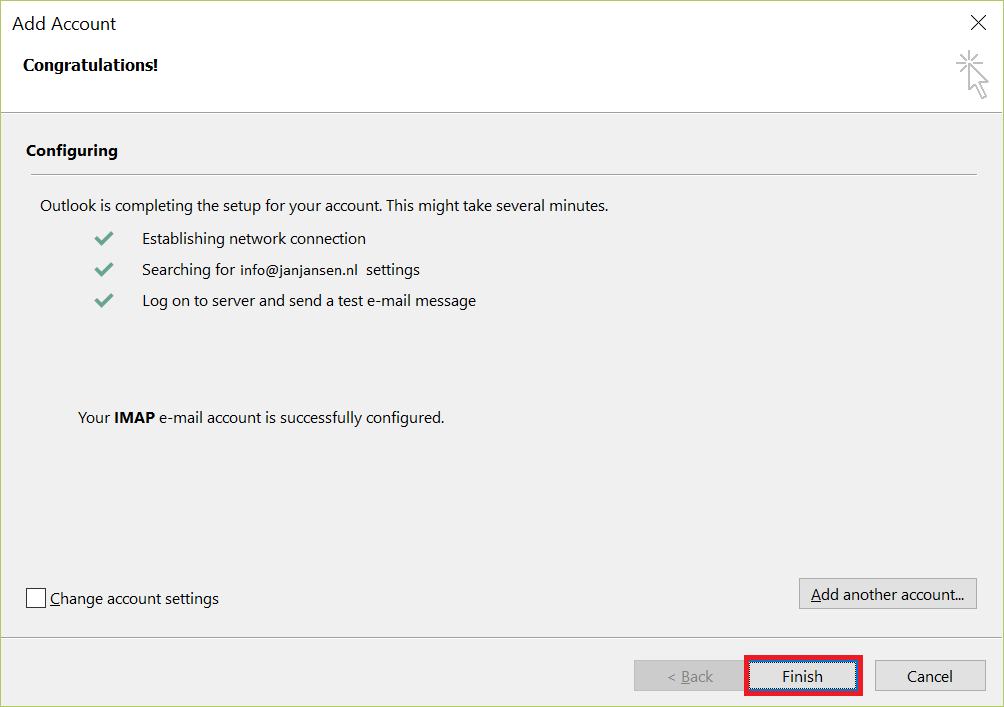De e-mail van je domeinnaam kun je bij Misterdot op zo ongeveer alle apparaten en devices lezen. In deze blogpost lees je hoe je de e-mail van Misterdot instelt in Outlook 2013.
1. Microsoft Outlook 2013 openen
Vanaf je bureaublad of vanuit het start menu open je Microsoft Outlook 2013.
Je vindt deze app waarschijnlijk onder het menu “Microsoft Office 2013“.
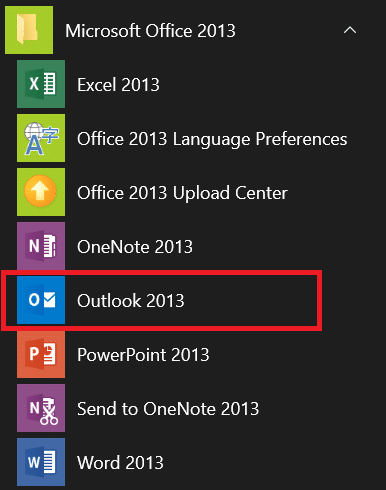
2. Account toevoegen
Nadat je Outlook hebt geopend klik je linksboven op “File“, in de Nederlandse versie klik je op “Bestand“.
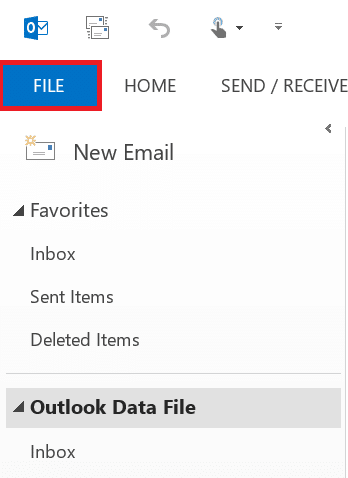
3. Nieuw account toevoegen
In de geopende popup klik je op “Add account“, in de Nederlandse versie heet dit “Account toevoegen“.
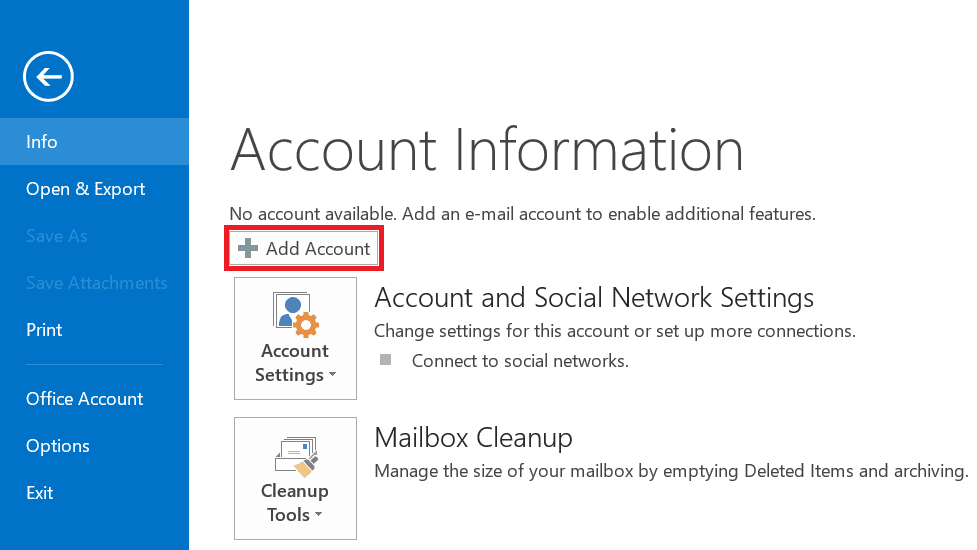
4. Account configuratie
Je vult op deze pagina de naam in die je bij de afzender wilt laten zien, het e-mailadres en het wachtwoord voor je e-mailaccount die je van ons hebt ontvangen. Daarna klik je op “Next” of op “Verder” in de Nederlandse versie.
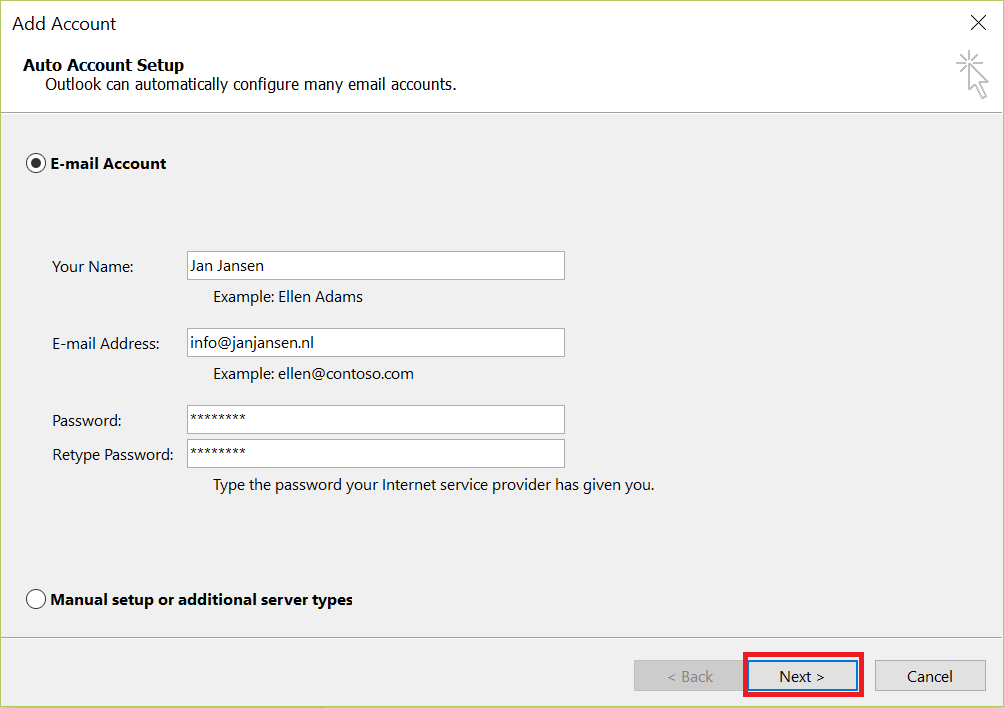
5. Instellingen opzoeken
Outlook gaat nu de instellingen voor je e-mailaccount opzoeken, dit kan enkele seconden duren.
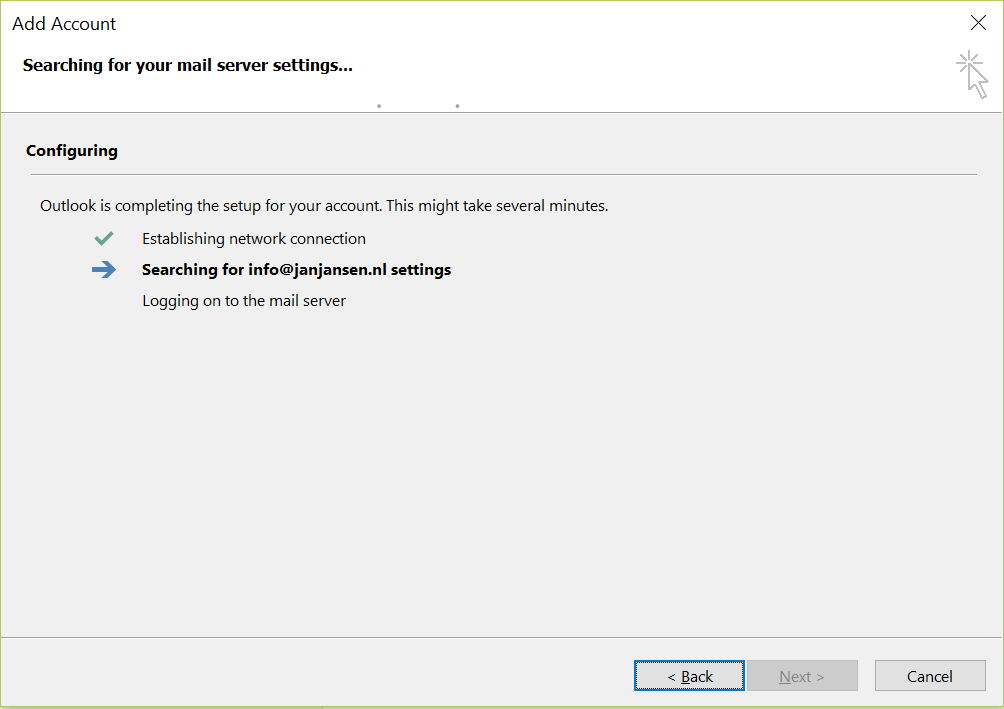
6. Toestemming geven
Er verschijnt een popup waarin Outlook vraagt om toestemming te geven om de e-mailinstellingen van “setup.misterdot.email” te downloaden. Je klikt voor het geven van toestemming op “Allow” of op “Toestaan” in de Nederlandse versie.
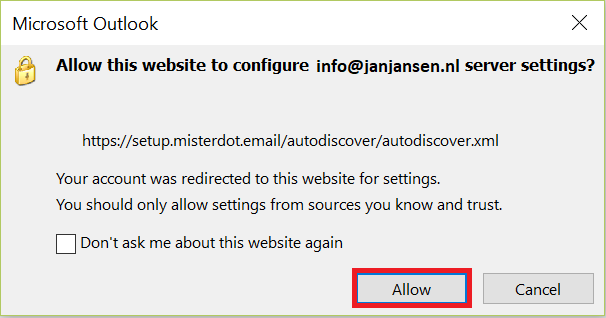
7. Account gereed
Je e-mailaccount is nu gereed en klaar voor gebruik. Je kunt op “Finish” klikken om de configuratie af te sluiten. In de Nederlandse versie klik je op “Voltooien“.